猎豹浏览器怎么下载视频电影教程,猎豹浏览器怎么下载视频电影呢?下文浏览器之家小编就为大家带来猎豹浏览器下载视频的教程,相信有很多朋友都在使用猎豹浏览器,但是猎豹浏览器怎么下载视频呢?相信还有很多朋友不知道,下面就和小编一起去看下吧。
猎豹浏览器下载视频教程:
1、首先打开你的猎豹浏览器找到猎豹浏览器左上角的方框(原始的会是一个猎豹的标志),会出现一个下拉框,找到猎豹应用商店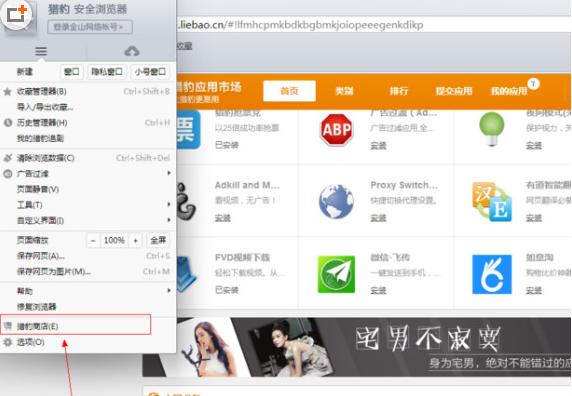
2、进入到猎豹猎豹商店你会看到有很多的应用,找到flv这个应用,点击flv这个应用,点击右上角的安装标志进行安装
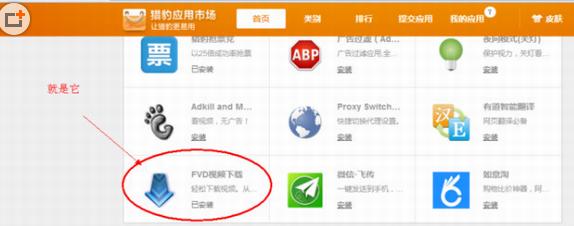
3、安装完成后,在猎豹浏览器的地址框内会出现一个向下的标志,这表示安装成功
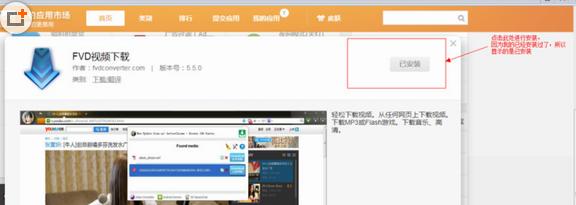
4、找到自己想要下载的视屏,点击地址框内的向下这个图标,会弹出一个框
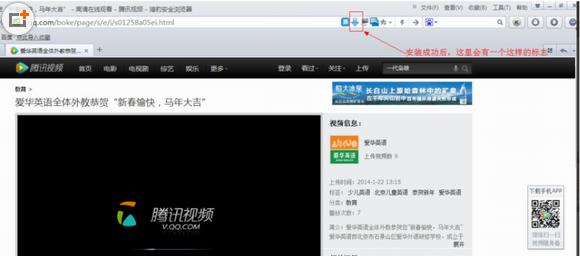
5、点击右边的下载,你就可以下载自己想要的视频了。
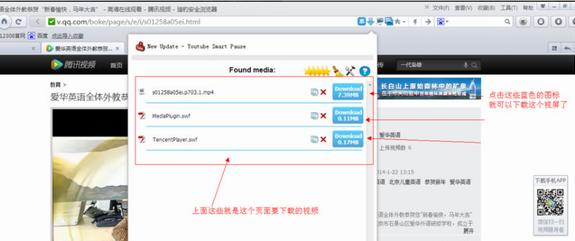
提示:浏览器之家网站更多猎豹浏览器相关信息请进入猎豹浏览器栏目(http://www.llqzj.net/liebao/)
















